Red Eye in Photoshop

Als u ooit de flitser op uw camera hebt gebruikt om een foto te maken van iemand in een donkere kamer, hebt u waarschijnlijk het rode-ogeneffect gezien . Het is waar de leerlingen van de persoon helderrood lijken in plaats van hun natuurlijke zwart.
Wat veroorzaakt rode ogen?
Er is rood oog wanneer u een foto bij weinig licht met een flitser die zich zeer dicht bij de cameralens bevindt. (Dit is vooral gebruikelijk op smartphonecamera's en sommige camera's die u kunt richten.) Wanneer het flitslicht de ogen van het onderwerp raakt, komt het door de pupil en wordt het gereflecteerd door de bloedvaten aan de achterkant. Dit zorgt ervoor dat hun pupillen rood lijken.
Als u rode ogen niet volledig in uw foto's wilt vermijden, gebruik dan niet de flitser die in uw camera of smartphone is ingebouwd. Gebruik in plaats daarvan de opname zonder flitser of gebruik een flitser buiten de camera.

De rode-ogen-tool
Als u absoluut de flitser moet gebruiken, hebben Photoshop en de meeste andere belangrijke apps voor beeldbewerking een speciaal hulpmiddel voor de rode ogen. Het is de eenvoudigste manier om rode ogen te corrigeren.
Open de afbeelding die u wilt bewerken in Photoshop en dupliceer de achtergrond van een nieuwe laag door op Control + J op uw toetsenbord te drukken (of Command + J op een Mac). Wijzig nooit de pixels in de originele afbeelding of op de achtergrondlaag in Photoshop.
Selecteer de Rode-ogen-tool in de zijbalk. Het bevindt zich in dezelfde stapel als de andere helende gereedschappen, dus klik en houd het pictogram voor hulptools vast om het in de fly-out te onthullen of door er naar toe te gaan met de sneltoets Shift + J.
Pupil-maat en bedrag donkerder laten naar hun standaardwaarde van 50%; het werkt voor bijna elke afbeelding.
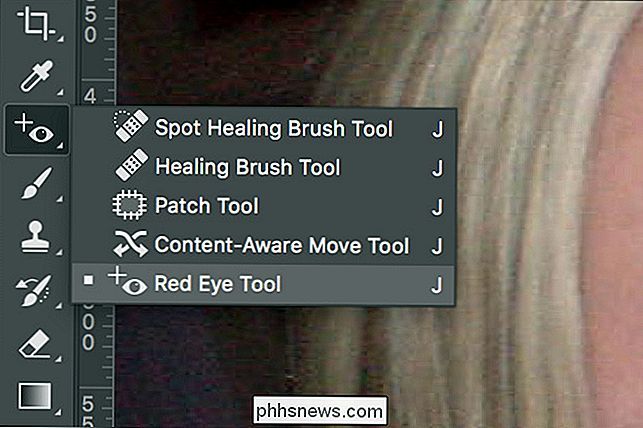
Er zijn twee manieren om de Red Eye-tool te gebruiken. De eerste is om gewoon op de rode leerling te klikken en Photoshop het getroffen gebied automatisch te laten selecteren. Dit is de manier waarop ik het liever gebruik.
Afhankelijk van de kleuren in je foto, wil je misschien wat meer controle. Als u Photoshop precies wilt vertellen waar het probleemgebied zich bevindt, klikt en sleept u een vak rond het oog van het onderwerp met het gereedschap Rode ogen. Hierdoor wordt het hulpmiddel beperkt tot alleen het gebied dat u hebt geselecteerd.

Om rode ogen volledig van uw afbeelding te verwijderen, moet u wellicht een combinatie van beide methoden gebruiken of een van deze twee meerdere keren gebruiken. Blijf ze gewoon toepassen tot het rode oog verdwenen is.

In de dagen van de film kan rode ogen een verder geweldige foto verpesten. Dankzij krachtige digitale beeldeditors zoals Photoshop is dat nu eenmaal niet het geval. Het is eenvoudig om zelfs het slechtste rode oog met één klik te herstellen.

Fotocrediet: David, Bergin, Emmett en Elliott.

Controleren of een vlucht wifi en stopcontacten aanbiedt
Sommige vluchten bieden wifi en sommige vluchten niet. Sommige vliegtuigen hebben speciale stopcontacten voor elke stoel, terwijl andere deze alleen op bepaalde stoelen aanbieden. Maar u kunt controleren voordat u in het vliegtuig stapt - of zelfs voordat u tickets boekt. Controleer uw tijd en u weet precies hoeveel internettoegang u heeft en of u eenvoudig uw draagbare elektronica en laptop.

Speciale mappen verplaatsen in OS X naar cloudopslag
Speciale mappen werken goed omdat ze centraliseren waar bepaalde typen bestanden worden opgeslagen. Voeg toe in cloudopslag, en plotseling heb je automatische en moeiteloze back-ups van je belangrijkste persoonlijke bestanden. Het is geen geheim dat we de combinatie van speciale mappen en cloudback-ups leuk vinden.



